
Al giorno d’oggi, si tende sempre più a memorizzare le nostre esperienze di vita tramite foto e video poiché gli smartphone sono diventati dei dispositivi che sostituiscono fotocamere/videocamere e sono sempre alla portata di mano. Qualsiasi evento viene salvato sul nostro smartphone tramite scatti fotografici. Per conservare meglio questi dolci ricordi è una buona idea quella di creare una presentazione con musica, foto e video.
Una presentazione (video) con foto e musica è anche una buona idea quando si vuole andare a mettere insieme delle foto statiche e si vuole creare un filmato da condividere (ad esempio su Youtube o sul proprio sito web) con tutti i nostri contatti o potenziali contatti. A tal proposito c’è anche da citare la costaste crescita del video marketing che consente a professionisti ed aziende di mostrare e diffondere i propri prodotti e servizi tramite il Web e appunto tramite delle brevi video clip.
Se anche tu ti trovi con delle foto interessanti che vorresti mettere insieme per fare una presentazione vera e propria, sappi che non è una cosa complessa da fare. Basta fare una semplice ricerca in Internet del dipo “slideshow maker” e troverai decine e decine di programmi e servizi online che permettono di creare presentazioni video a partire dalle tue foto. Qui di seguito segnaleremo 2 soluzioni, una “online” e un’altra basata sull’utilizzo di un software professionale.
Sommario
Fare una presentazione video con Filmora
Filmora è un software professionale (per PC e macOS) che consente di creare o modificare filmati. A differenza di FreeVideoTool.net visto sopra che è una soluzione basilare per creare presentazioni video a partire dalle foto, Filmora permette di fare molto di più, un vero e proprio montaggio video. Ecco come si utilizza.
Step 1. Scarica e installa Filmora
Clicca sui pulsanti seguenti per avviare il download poi installare il programma sul tuo computer:
Dopo l’installazione e l’avvio del programma ecco la schermata principale da cui potrai avviare un nuovo progetto e scegliere la risoluzione del filmato da creare.

Step 2. Importa Foto e Musica
Dopo aver acceduto alla schermata di lavoro di fimora potrai inziare a importare tutti i file multimediali (foto e musica) nelll’apposita sezione e poi trascinarli e rilasciarli in basso nella cosiddetta “timeline” cioè nella sequenza temporale. Filmora ti consente di cambiare l’ordine delle foto nella timeline e di impostare anche la durata di visualizzazione di ogni singola foto.
![video-editor3[1]](https://www.softstore.it/wp-content/uploads/2013/10/video-editor31.jpg)
Puoi anche ruotare le foto e ritagliarle manualmente per adattarle meglio alla presentazione che vuoi creare.
Nota: se sull’anteprima vedi delle barre nere sulle foto, si consiglia di modificare il posizionamento foto accedendo alla funzione “Ritaglia e Zoom” in Preferenze prima di rilasciarle sulla sequenza temporale.
Step 3. Aggiungi effetti di transizione

Ci sono centinaia di effetti di transizioni disponibili in Filmora che dovresti assolutamente provare. Puoi applicare una transizione specifica tra ciascuna foto selezionata o applicare transizioni casuali alle foto selezionate.
Filmora offre oltre 30 transizioni per la presentazione, come l’unione incrociata, la divisione incrociata, lo scambio e lo sweep in senso orario. Naturalmente, puoi anche usare alcune transizioni 3D, ondulazioni e dissoluzioni o sfocature di velocità.
È inoltre possibile regolare la durata della transizione e, per migliorare l’aspetto della presentazione si consiglia di applicare filtri ed effetti di sovrapposizione.
Step 4. Aggiungi musica di sottofondo
Puoi scegliere una o più musiche di sottofondo, paradossalmente anche una per ogni foto. C’è una libreria audio integrata in Filmora in cui troverai delle canzoni pronte da applicare alla presentazione oppure potrai importare un file audio dal tuo computer o registrare e inserire la tua voce nella presentazione

Step 5. Salva ed esporta presentazione video
Infine, è tempo di salvare ed esportare la presentazione come meglio credi. Hai diverse opzioni: puoi salvarlo sul computer in diversi formati video, oppure puoi condividerlo direttamente su YouTube o Vimeo oppure puoi masterizzarlo su DVD.
Creare presentazione di Foto con Powerpoint
E’ anche possibile utilizzare Microsoft PowerPoint per creare una presentazione con foto e musica. Ecco come puoi farlo:
- Apri PowerPoint: Avvia Microsoft PowerPoint sul tuo computer.
- Crea una nuova presentazione: Seleziona “Nuovo” per avviare una nuova presentazione vuota oppure scegli uno dei modelli disponibili.
- Inserisci le foto: Per inserire le foto, vai alla scheda “Inserisci” e seleziona “Immagine”. Scegli la foto che desideri inserire dalla tua cartella di file e posizionala nella diapositiva desiderata.
- Inserisci la musica: Per inserire la musica, vai alla scheda “Inserisci” e seleziona “Audio”. Scegli il file audio della musica che desideri utilizzare e posizionalo nella diapositiva desiderata.
- Configura l’audio: Dopo aver inserito il file audio, PowerPoint ti chiederà se desideri che la musica venga riprodotta automaticamente o manualmente. Puoi selezionare l’opzione che preferisci.
- Personalizza la presentazione: Aggiungi testo, effetti speciali, transizioni tra le diapositive e altri elementi per personalizzare ulteriormente la tua presentazione.
- Prova la presentazione: Esegui una prova della presentazione per assicurarti che le foto e la musica si sincronizzino correttamente. Puoi farlo facendo clic su “Presentazione diapositive” nella parte superiore dello schermo.
- Salva e condividi la presentazione: Una volta soddisfatto del risultato, salva la tua presentazione selezionando “Salva” o “Salva con nome” dal menu “File”. Puoi quindi condividere la presentazione con il tuo pubblico tramite e-mail, file condiviso, o qualsiasi altra modalità di condivisione che preferisci.
Fare una presentazione video Online
Se non vuoi scaricare e installare nessun software sul tuo PC e cerchi una soluzione semplice e veloce per fare una presentazione video a partire dalle tue foto, la soluzione che ti proponiamo è quella di FreeVideoTool.net.
Accedendo a questo sito web potrai velocemente caricare le foto e creare la tua presentazione (slideshow) e salvarla in formato video (mp4) sul tuo computer. Ecco i passi principali da seguire per fare la tua presentazione video utilizzando foto e musica che desideri.
Passo 1. Apri il sito FreeVideoTool.net. Clicca in alto a destra su “Italiano” per vedere la versione italiana del sito
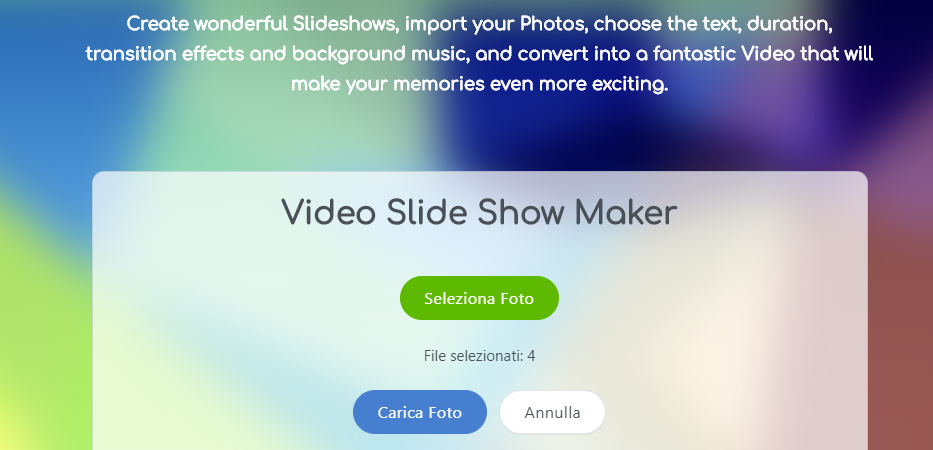
Passo 2. Clicca sul pulsante centrale “Seleziona Foto” per importare le foto dal tuo computer. Dopo averle caricate clicca su “Carica Foto” e si aprirà un pannello in cui potrai gestire le foto e ordinarle come desideri.
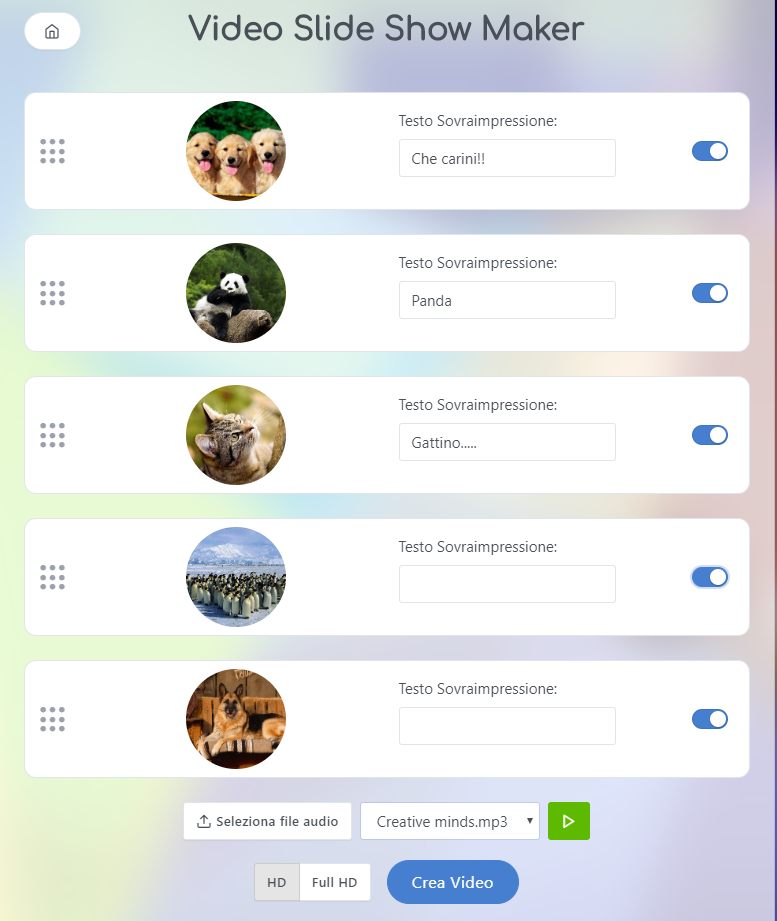
Oltre a ordinare le foto potrai anche aggiungere del testo da visualizzare durante la presentazione. Cliccando sull’immagine di anteprima potrai accedere ad una nuova finestra in cui si può impostare la durata di visualizzazione della foto, la posizione del testo (se aggiunto) e anche applicare l’effetto di transizione desiderato.
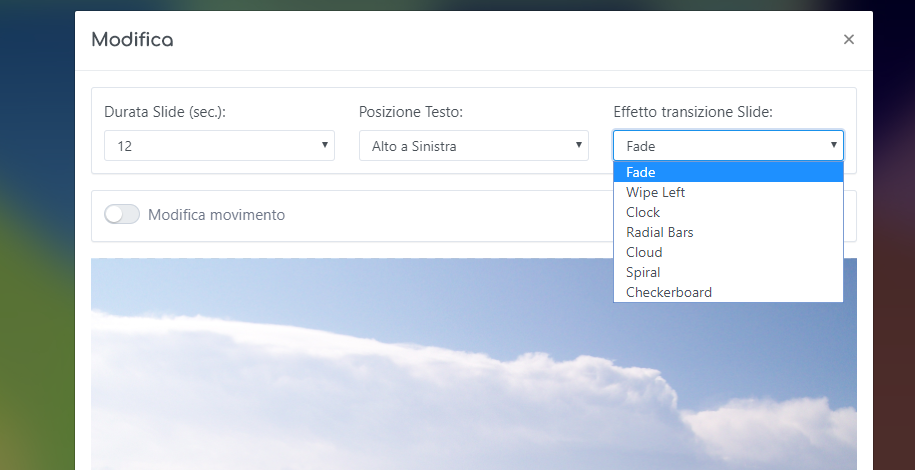
Dopo aver fatto le modifiche clicca su Salva per ritornare alla schermata principale.
Passo 3. Aggiungi musica e crea la presentazione video
Dalla schermata inziale del pannello, in basso, potrai scegliere una musica di sottofondo tra quelle già precaricate oppure importarne una dal tuo computer.. Infine clicca su CREA VIDEO per avviare la creazione della presentazione video.
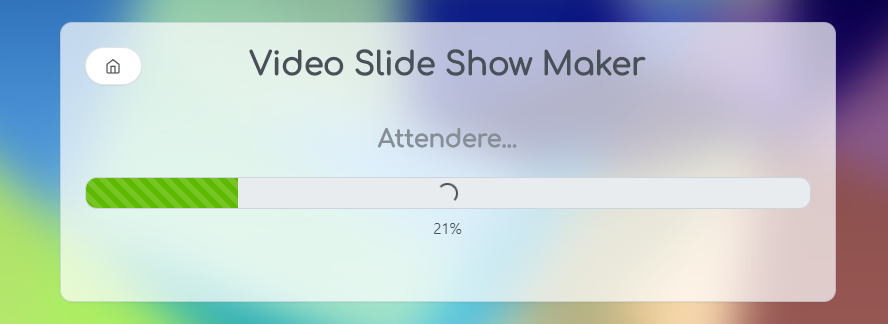
Al termine della conversione potrai vedere in anteprima la presentazione. Se tutto è OK potrai cliccare su DOWNLOAD e scaricare il file in formato video HD sul tuo computer!
Conclusioni
In linea generale se vuoi fare una Presentazione con Foto e Musica hai bisogno di seguire i passaggi/consigli sotto descritti:
- Scegli il software: Puoi utilizzare software come Microsoft PowerPoint, Apple Keynote, Google Slides, Adobe Spark o altri strumenti di presentazione disponibili online.
- Raccolta di foto e musica: Raccogli le foto che desideri includere nella tua presentazione e scegli la musica di sottofondo che vuoi inserire. Assicurati di avere il diritto d’uso delle immagini e della musica che stai utilizzando.
- Organizza il contenuto: Organizza le tue foto in ordine logico o cronologico, se necessario. Decidi dove vuoi inserire la musica all’interno della presentazione.
- Apri il software di presentazione: Apri il software di presentazione che hai scelto di utilizzare sul tuo computer o dispositivo.
- Crea una nuova presentazione: Avvia una nuova presentazione e seleziona un layout o un modello che si adatti alle tue esigenze.
- Aggiungi le foto: Carica le foto nella presentazione, una per una, secondo l’ordine che hai deciso in precedenza. Puoi solitamente farlo trascinando le immagini direttamente nella diapositiva o utilizzando l’opzione “Inserisci” del software.
- Inserisci la musica: Importa il file audio della musica che desideri utilizzare e posizionalo nella diapositiva desiderata. In molti software di presentazione, puoi impostare l’avvio automatico della musica quando inizia la presentazione.
- Personalizza la presentazione: Aggiungi testo, effetti speciali, transizioni tra le diapositive e altri elementi per personalizzare la tua presentazione.
- Prova la presentazione: Assicurati che le foto e la musica si sincronizzino correttamente. Esegui una prova della presentazione per assicurarti che tutto funzioni come previsto.
- Salva e condividi la presentazione: Una volta soddisfatto del risultato, salva la tua presentazione e condividila con il tuo pubblico. Puoi farlo inviando il file direttamente oppure condividendo un link se utilizzi un servizio online come Google Slides o Adobe Spark.

GloboSoft è una software house italiana che progetta e sviluppa software per la gestione dei file multimediali, dispositivi mobili e per la comunicazione digitale su diverse piattaforme.
Da oltre 10 anni il team di GloboSoft aggiorna il blog Softstore.it focalizzandosi sulla recensione dei migliori software per PC e Mac in ambito video, audio, phone manager e recupero dati.


